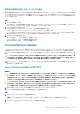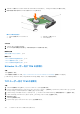Owners Manual
Table Of Contents
- Dell PowerEdge R730 オーナーズマニュアル
- 目次
- Dell PowerEdge R730 システム概要
- マニュアルリソース
- 技術仕様
- システムの初期セットアップと設定
- プレオペレーティング システム管理アプリケーション
- システムコンポーネントの取り付けと取り外し
- 安全にお使いいただくために
- システム内部の作業を始める前に
- システム内部の作業を終えた後に
- 推奨ツール
- 前面ベゼル(オプション)
- システムカバー
- システムの内部
- 冷却エアフローカバー
- 冷却ファン
- 冷却ファンアセンブリ
- システムメモリ
- プロセッサとヒートシンク
- PCIe カードホルダ
- ケーブル固定ブラケット
- 内蔵ストレージコントローラカード
- 拡張カードと拡張カードライザー
- IDSDM
- ネットワークドーターカード
- 内蔵 USB メモリキー(オプション)
- システムバッテリー
- 電源装置ユニット(PSU)
- システム基板
- Trusted Platform Module
- ハードドライブ
- 2.5 インチハードドライブダミーの取り外し
- 2.5 インチハードドライブダミーの取り付け
- 3.5 インチハードドライブダミーの取り外し
- 3.5 インチハードドライブダミーの取り付け
- ホットスワップ対応ハードドライブまたはソリッドステートドライブの取り外し
- ホットスワップ対応ハードドライブまたはソリッドステートドライブの取り付け
- ハード ドライブキャリアーからのハード ドライブまたはソリッドステートドライブの取り外し
- ハード ドライブ キャリアーへのハード ドライブまたはソリッドステートドライブの取り付け
- 1.8 インチハードドライブダミーの取り外し
- 1.8 インチハードドライブダミーの取り付け
- ハードドライブキャリアからの 1.8 インチハードドライブの取り外し
- ハードドライブキャリアへの 1.8 インチハードドライブの取り付け
- ハードドライブバックプレーン
- テープバックアップユニット(オプション)
- 光学ドライブ(オプション)
- SD vFlash カード(オプション)
- コントロールパネルアセンブリ
- システム診断プログラムの使用
- ジャンパとコネクタ
- システムのトラブルシューティング
- システムの起動エラーのトラブルシューティング
- 外部接続のトラブルシューティング
- ビデオサブシステムのトラブルシューティング
- USB デバイスのトラブルシューティング
- iDRACダイレクト(USB XML設定)のトラブルシューティング
- iDRACダイレクト(ノートパソコン接続)のトラブルシューティング
- シリアル入出力デバイスのトラブルシューティング
- NIC のトラブルシューティング
- システムが濡れた場合のトラブルシューティング
- システムが損傷した場合のトラブルシューティング
- システム バッテリーのトラブルシューティング
- 電源供給ユニットのトラブルシューティング
- 冷却問題のトラブルシューティング
- 冷却ファンのトラブルシューティング
- システムメモリーのトラブルシューティング
- 内蔵 USBキーのトラブルシューティング
- microSDカードのトラブルシューティング
- 光学ドライブのトラブルシューティング
- テープバックアップユニットのトラブルシューティング
- ドライブまたはSSDのトラブルシューティング
- ストレージコントローラーのトラブルシューティング
- 拡張カードのトラブルシューティング
- プロセッサーのトラブルシューティング
- システムメッセージ
- ヘルプ
k. 冷却エアフローカバー
l. 電源装置
3. すべてのケーブルをシステム基板に再接続します。
メモ: システムのケーブルがシャーシ側面に沿って配線され、ケーブル固定ブラケットで固定されていることを確認しま
す。
4. 「システム内部の作業を終えた後に」の項に記載された手順に従います。
5. 新規または既存の iDRAC Enterprise ライセンスをインポートします。詳細については、Dell.com/esmmanuals で『Integrated
Dell Remote Access Controller ユーザーズガイド』を参照してください。
6. 次の手順を実行していることを確認してください:
a. Easy Restore(簡易復元) 機能を使用してサービスタグを復元します。詳細については、「Easy Restore」の項を参照してく
ださい。
b. サービス タグがバックアップ フラッシュ デバイスにバックアップされない場合は、手動でサービス タグを入力します。詳
細については、「システムのサービスタグの入力」の項を参照してください。
c. BIOS および iDRAC のバージョンをアップデートします。
d. Trusted Platform Module(TPM)を再度有効にします。詳細については、「Trusted Platform Module(TPM)の再有効化)」の
項を参照してください。
関連タスク
ケーブル保持ブラケットの取り付け 、p. 102
PCIe カードホルダーの取り付け 、p. 100
内蔵ストレージコントローラカードの取り付け 、p. 105
オプションの内蔵 USB メモリー キーの取り付け 、p. 131
オプションの内蔵デュアル SD モジュールの取り付け 、p. 127
拡張カードライザーの取り付け 、p. 119
ヒートシンクの取り付け 、p. 96
プロセッサの取り付け 、p. 95
メモリモジュールの取り付け 、p. 88
ネットワークドーターカードの取り付け 、p. 129
冷却ファンアセンブリーの取り付け 、p. 80
冷却エアフローカバーの取り付け 、p. 77
AC 電源装置ユニットの取り付け 、p. 137
DC 電源装置ユニットの取り付け 、p. 142
システム セットアップを使用したシステム サービス タグの入力
Easy Restore(簡単な復元)がサービス タグの復元に失敗した場合は、システム セットアップユーティリティーを使用してサービ
ス タグを入力します。
手順
1. システムの電源をオンにします。
2. F2 キーを押して System Setup(セットアップユーティリティー)を起動します。
3. [サービス タグ設定]をクリックします。
4. サービス タグを入力します。
メモ: [サービス タグ](サービス タグ)フィールドが空白の場合のみ、サービス タグを入力できます。正しいサービス
タグを入力してください。一度サービス タグが入力されると、更新または変更できません。
5. [OK]をクリックします。
6. 新規または既存の iDRAC Enterprise ライセンスをインポートします。
詳細については、www.dell.com/poweredgemanuals で Integrated Dell Remote Access Controller
ユーザーズ
ガイド
を参照してく
ださい。
148 システムコンポーネントの取り付けと取り外し